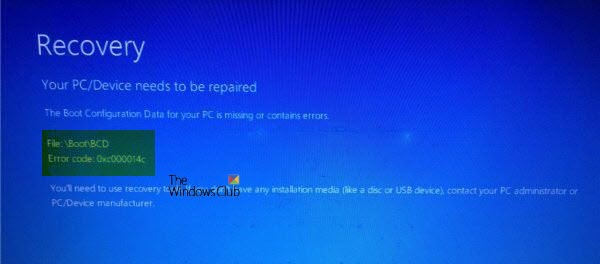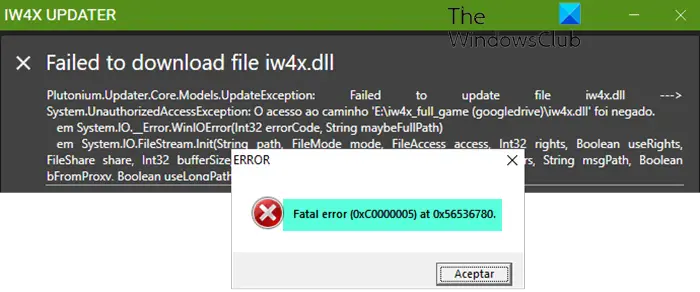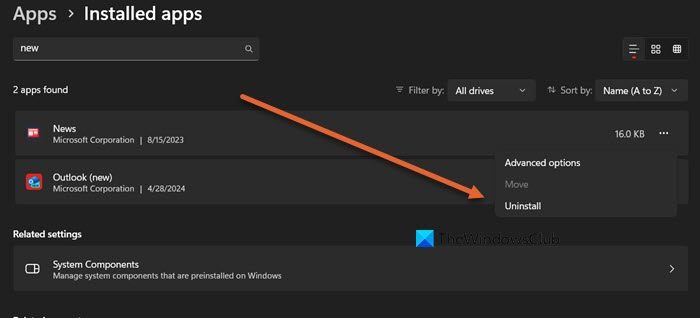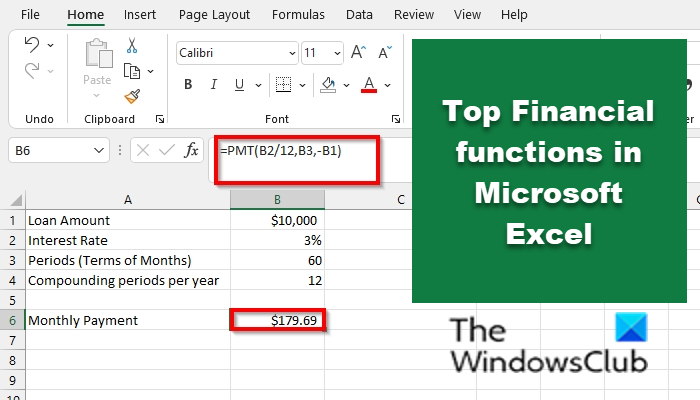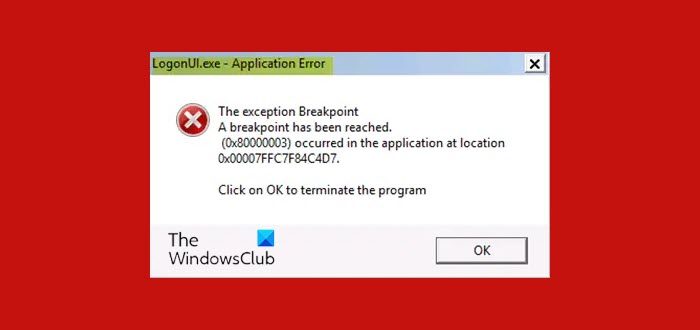Windows 11 または Windows 10 に Conexant SmartAudio HD をインストールしている多くのユーザーにとって、新しいバージョンにアップグレードすると問題が発生する可能性があります。彼らによると、Conexant SmartAudio HD から音が出なくなっています。この記事では、これについて詳しく説明し、問題を簡単に解決する方法を見ていきます。

Conexant SmartAudio HD にオーディオがないのはなぜですか?
ほとんどの場合、問題はコンピュータにインストールされているオーディオ ドライバに何らかの形で関連しています。バグがあるか、古い可能性があります。また、コンピューター上に問題を引き起こす可能性のある設定がいくつかあります。システムを直接ミュートするわけではありませんが、何らかの誤動作が原因で問題のエラーが発生する可能性があります。
Windows 11/10 での Conexant SmartAudio HD の音が出ない問題
Conexant SmartAudio HD デバイスでサウンドの問題が発生している場合は、次の解決策を確認して問題を解決してください。
- ドライバーをロールバックする
- ドライバーを更新する
- オーディオエンハンスメントを無効にする
- 高音質デバイスを使用する
それらについて詳しく話しましょう。
1]ドライバーをロールバックします
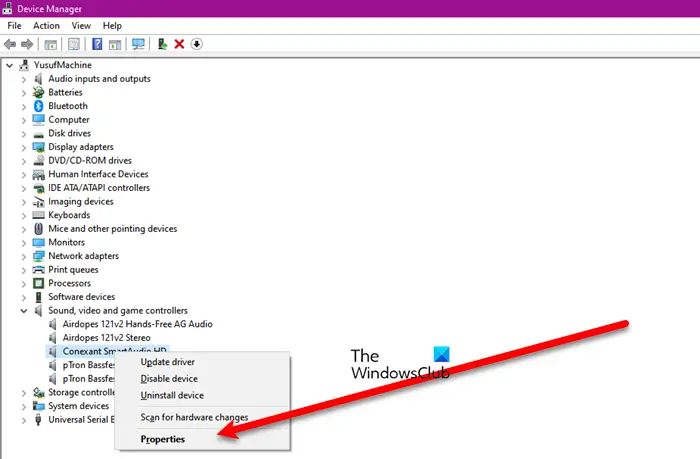
状況の解決策から始めましょう。新しい Windows を更新し、このような問題に直面し始めた場合。バグが原因でコンピューターがミュートになる可能性があります。Conexant SmartAudio HD ドライバーをロールバックして、それが機能するかどうかを確認します。同じことを行うために従う必要がある手順は次のとおりです。
- 開けるデバイスマネージャによるWin + X > デバイスマネージャー。
- 拡大するサウンド、ビデオ、ゲームのコントローラー。
- を右クリックしますConexant SmartAudio HDをクリックし、「プロパティ」をクリックします。
- に行くドライバそしてクリックしてくださいロールバックドライバー。
これで問題が解決されることを願っています。ロールバック ドライバーがグレー表示になっている場合は、次の解決策に進みます。
2]ドライバーのアップデート
ドライバーをロールバックするボタンがグレー表示になる場合があります。これは、ドライバーが古い可能性があることを意味します。オーディオ ドライバーを更新し、それが機能するかどうかを確認することをお勧めします。 Conexant SmartAudio HD ドライバーを更新する方法のいくつかを次に示します。
- ウィンドウを更新するすべてのドライバーを更新します。
- を使用してください無料のドライバー更新アプリ。
- 最新バージョンのドライバーを次の場所からダウンロードします。メーカーのウェブサイト。
- デバイスマネージャーを開くConexant SmartAudio HD を更新します
ドライバーを更新した後、コンピューターを再起動し、問題が継続するかどうかを確認します。
3]オーディオエンハンスメントを無効にする
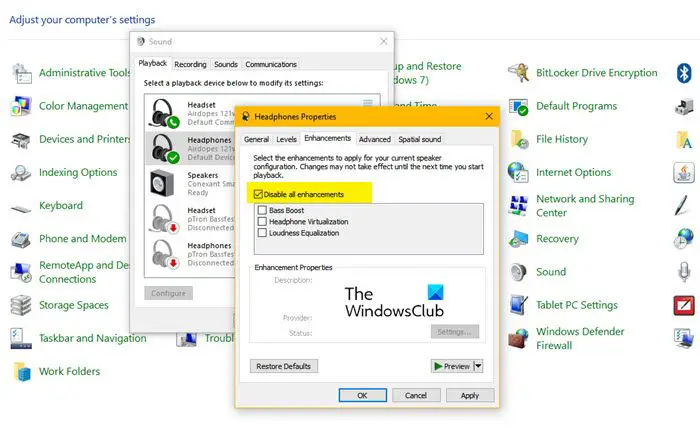
前述したように、システムにはこの問題を引き起こす可能性のある設定がいくつかあります。この場合、これはオーディオ拡張です。オーディオ体験を向上させることを目的としているにもかかわらず、多くのコンピューターがミュートになってしまいます。そのため、指定された手順に従う必要があります。オーディオエンハンスメントを無効にする。
- 開けるコントロールパネル。
- 変化表示方法に大きなアイコン。
- 「サウンド」をクリックします。
- Conexant SmartAudio HD を右クリックし、選択しますプロパティ。
- に行く機能強化そしてカチカチすべての拡張機能を無効にします。
- クリック適用 > OK
最後に、コンピュータを再起動し、問題が解決しないかどうかを確認します。
4] 高品位オーディオデバイスを使用する
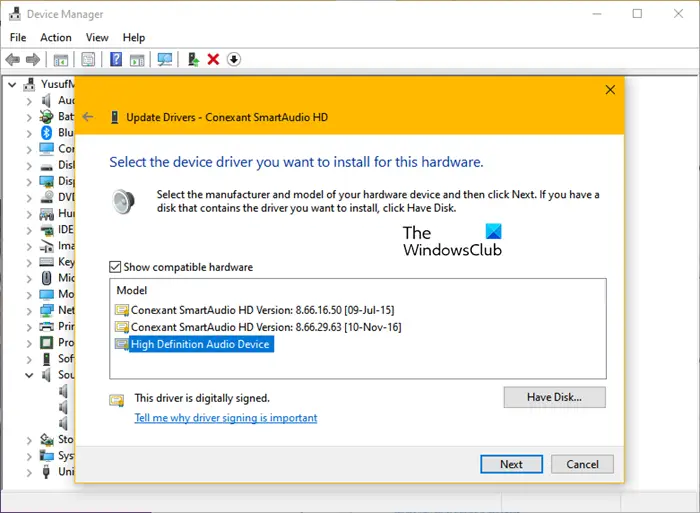
スピーカー ドライバーとして High Definition Audio Device に切り替えて、それが機能するかどうかを確認してください。コンピューターに問題がある場合は、Conexant SmartAudio HDドライバー、それならこれでうまくいきます。以下は、High Definition Audio デバイスに切り替えて、それが機能するかどうかを確認する手順です。
- 開けるデバイスマネージャ。
- 拡大するサウンド、ビデオ、ゲームのコントローラー。
- Conexant SmartAudio HD を右クリックし、[プロパティ] をクリックします。
- に行くドライバそしてクリックしてくださいアップデート ドライバ。
- 選択コンピューターを参照してドライバーを探します。
- クリックコンピューター上で利用可能なドライバーのリストから選択してみましょう。
- 選択ハイデフィニションオーディオデバイスそして「次へ」をクリックします。
次に、画面上の指示に従ってドライバーをインストールします。うまくいけばいいですね。
Conexant SmartAudio HD を有効にするにはどうすればよいですか?
別のドライバーを使用していて、Conexant SmartAudio HD に切り替える場合は、次の手順を試してください。
- 開けるデバイスマネージャ。
- 拡大するサウンド、ビデオ、ゲームのコントローラー。
- スピーカー ドライバー (Conexant SmartAudio HD) を右クリックし、[プロパティ] をクリックします。
- に行くドライバをクリックし、「ドライバーの更新」をクリックします。
- 選択コンピューターを参照してドライバーを探します。
- クリックコンピューター上で利用可能なドライバーのリストから選択してみましょう。
- 「Conexant SmartAudio HD」を選択し、「次へ」をクリックします。
これにより、Conexant SmartAudio HD を使用して、その利点をすべて体験できるようになります。
次を読む: